我们的电脑有自己的摄像功能。如果需要使用,需要安装驱动才能正常运行。那么如何安装win7摄像头驱动呢?接下来,边肖将为您介绍win7摄像头驱动程序的安装方法。
1.首先,我们打开电脑,看看是否有摄像头的信号。双击它将其打开。如果没有,那么我们需要安装摄像头驱动程序。
: 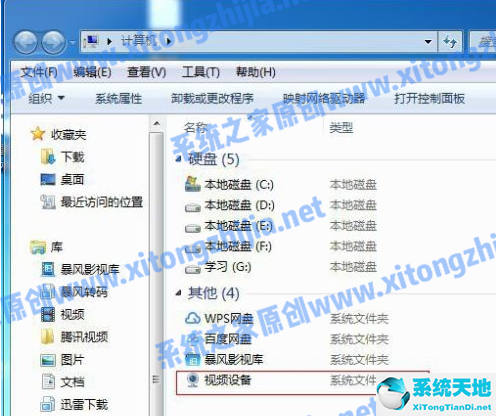 2.如果我们看不到摄像头,我们将右键单击计算机并选择“管理”选项。
2.如果我们看不到摄像头,我们将右键单击计算机并选择“管理”选项。
: 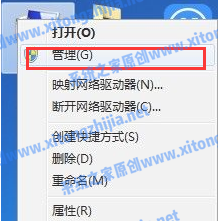 3.然后点击左边的“设备管理器”,在右边选择一个图像设备,看看有没有摄像头。如果有,右键单击选择属性。
3.然后点击左边的“设备管理器”,在右边选择一个图像设备,看看有没有摄像头。如果有,右键单击选择属性。
:  4.然后我们可以在属性中查看驱动程序及其位置,并直接选择位置将其打开。如果图像设备不包含摄像头,我们需要下载驱动程序。
4.然后我们可以在属性中查看驱动程序及其位置,并直接选择位置将其打开。如果图像设备不包含摄像头,我们需要下载驱动程序。
: 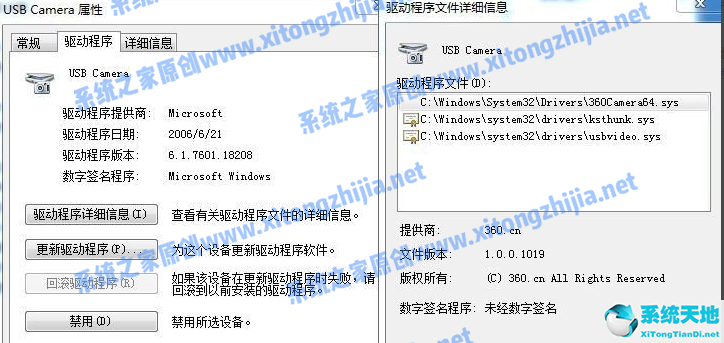 5.下载驱动后,会弹出向导。选择“否,暂时没有”,然后单击“下一步”。选择“从列表或指定位置安装”,然后单击“下一步”。
5.下载驱动后,会弹出向导。选择“否,暂时没有”,然后单击“下一步”。选择“从列表或指定位置安装”,然后单击“下一步”。
 6,然后按照提示操作,直到安装完成。
6,然后按照提示操作,直到安装完成。
以上是win7摄像头驱动的内容,希望能帮到你。






